Capítulo 21: Introducción a las Tablas Dinámicas
🥇 Una tabla dinámica es una herramienta avanzada para calcular, resumir y analizar datos que le permite ver comparaciones, patrones y tendencias en ellos. En este módulo 5 conoceremos su manejo básico.
¿Qué es una Tabla Dinámica?
Una tabla dinámica es una de las herramientas más poderosas de Excel, pero también es una de las características que más usuarios de Excel se sienten intimidados a utilizar, cuando en realidad se puede entender su funcionamiento en unos minutos (como con este post 😉.
Las tablas dinámicas permiten resumir y analizar fácilmente grandes cantidades de información únicamente manejando algunos filtros en las diferentes filas y columnas que formarán el reporte.
Estructura de las Tablas Dinámicas
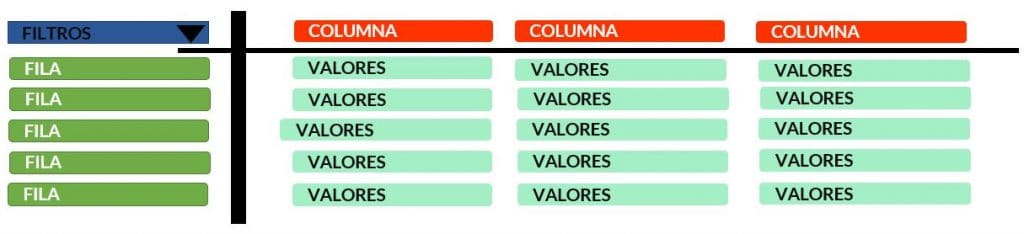
Cómo crear una Tabla Dinámica en Excel
1. Selecciona una celda o el rango de celdas a partir de las que quieras crear una tabla dinámica.
2. Ve a la pestaña Insertar > Menú Tablas > Tabla dinámica
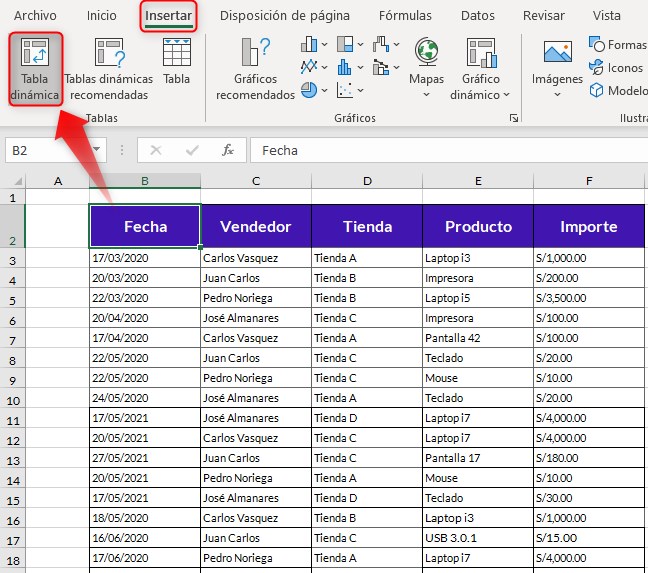
Te saldrá la ventana de creación de Tablas Dinámicas, donde se muestran opciones para el origen de los datos y la ubicación de la tabla dinámica. Si ya marcaste tu rango de datos, solo tienes que dar clic en Aceptar.
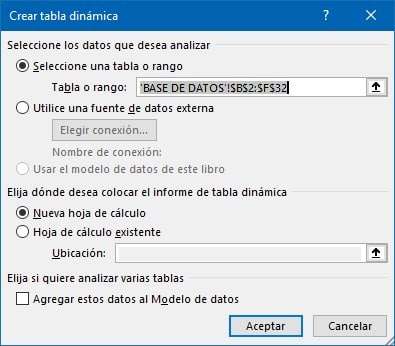
Con esto aparecerá una hoja nueva lista para crear y modificar tu tabla dinámica. En la nueva ventana de la derecha, podrás escoger los parámetros o «campos» de tu tabla. Prueba añadiendo distintos filtros e intentando comprender qué pasa con cada cambio.
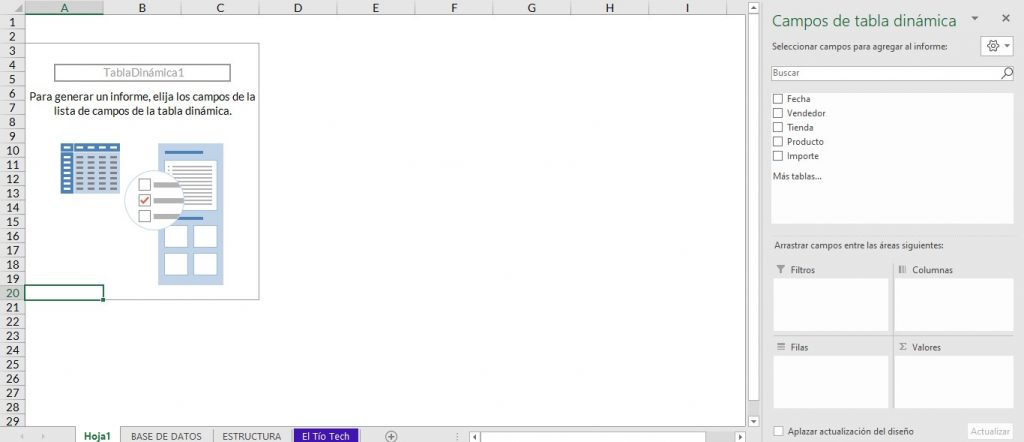
Excel puede interpretar ciertos tipos de datos y los agrega automáticamente a su campo respectivo, sin embargo, puedes hacer modificaciones.
Nota: Los campos seleccionados se agregan a sus áreas predeterminadas: los campos no numéricos se agregan a Filas, las jerarquías de fecha y hora se agregan a Columnas y los campos numéricos se agregan a Valores.
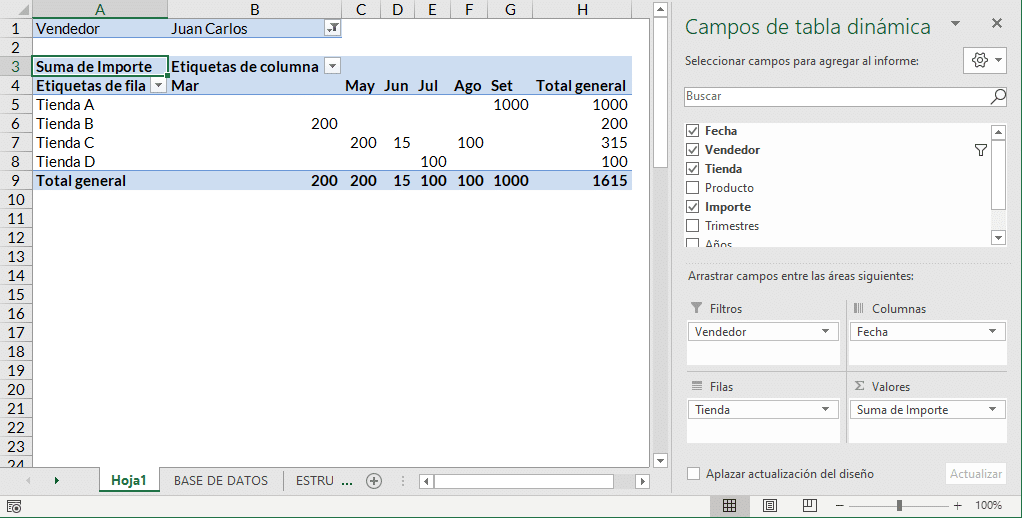
¡Listo! Ya tienes creada tu primera tabla dinámica. En el vídeo se expondrán a mayor detalle todos estos conceptos.
Descarga el archivo de este capítulo
El documento contiene teoría resumida y hojas de práctica. La mejor manera de aprender a dominar las Tablas Dinámicas es haciéndolas por ti mism@.
Emplea todos tus esfuerzos, incluso cuando las posibilidades jueguen en tu contra.
Arnold Palmer
¿Qué te pareció el capítulo? ¿Haz usado alguno de estos gráficos antes?
Deja tus comentarios aquí abajo y dinos qué aprendiste hoy. Cualquier aporte o información adicional es cordialmente bienvenido. 😉








Ha sido un gran hallazgo encontrar sus cursos, y poder disfrutar de ellos.
Siempre le estaré agradecido.
Un saludo
En esta tabla dinámica, cuando arrastra fecha a columna salieron 3 sub divisiones, año, mes y trimestre y no se como agregar esas de la información inicial
Saludos; la tabla dinámica va tomando forma por columnas.
Si ya formaste la columna que contiene las tiendas y quieres evitar que salgan sub divisiones posiciónate en la siguiente celda paralela a donde iniciaste para crear la columna tienda.
MUY BUENO
Gracias, por fin entiendo las tablas dinámicas. Eres un gran profesor.
Excelente video!!
hola me puedes dar un tutorial como crar un formulario de tablas dinamicas con titulo nombre apellido fechas de nacimiento y despues en marcarlos
Excelente curso, muy muy completo y además gratis!!
¡Muchas gracias Miguel!
En esta tabla dinámica, cuando arrastra fecha a columna salieron 3 sub divisiones, año, mes y trimestre y no se como agregar esas de la información inicia
tío tech buenos días muy bueno el video, gracias bendiciones
buenos tío tech muy bueno el video, super didáctico gracias. bendiciones
Hola Miguel, tengo un problema con las Fechas: cuando las aplico en columnas, filas o filtros, aparecen como dia, mes y año. No me aparece 2018, 2019, etc. Cómo lo soluciono?? Muchas gracias por toda la info!!
Excelente, hay alguna forma de tener grabado en mi PC tus videos
Excelente, he aprendido mucho con el curso de Excel, sólo voy por el básico, pero lo que he logrado ha sido maravilloso.
Gracias.
Alberto.
Eres lo máximo Tíoo Tech!!!mil graciass!!
Gracias Ing. Vela, me gustó la explicación claro está que necesito trabajar en ello.